So verwenden Sie den Lesemodus auf einem iPhone oder iPad
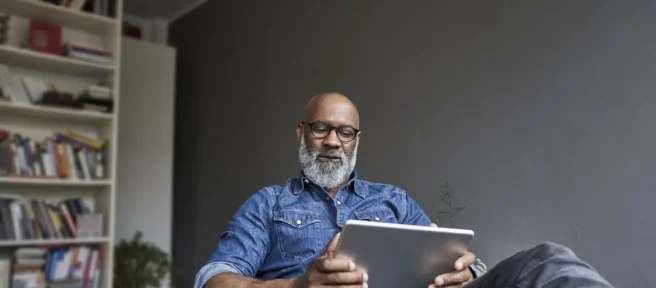
Was Sie wissen sollten
- Rufen Sie den Lesemodus auf einer Webseite auf > aA in der Adressleiste > Leser anzeigen oder Leseransicht anzeigen.
- Um den Lesemodus zu beenden, tippen Sie in der Adressleiste auf aA > Lesegerät ausblenden oder Leseansicht ausblenden.
- Passen Sie die Einstellungen des Lesemodus an, indem Sie den Lesemodus aufrufen > auf aA tippen > Farbe, Schriftart und Schriftgröße auswählen.
Der Lesemodus auf dem iPhone und iPad entfernt Werbung und passt das Aussehen von Webseiten an, damit Sie sich auf das Lesen der wichtigsten Inhalte konzentrieren können. So schalten Sie den Lesemodus ein und aus.
Der Lesemodus ist nur im Safari-Webbrowser verfügbar.
Wie aktiviere ich den Lesemodus auf meinem iPhone oder iPad?
Die Schritte zum Aktivieren des Lesemodus (auch bekannt als Reader) sind auf dem iPhone und iPad identisch. Um eine leseoptimierte Ansicht einer Webseite zu erhalten, gehen Sie einfach wie folgt vor:
- Laden Sie die Webseite, die Sie im Lesemodus anzeigen möchten.
- Wenn die Seite geladen wurde, zeigt die Adressleiste möglicherweise Reader verfügbar an. Wenn ja, tippen Sie darauf.
Der Lesemodus wird nicht von allen Websites unterstützt. Daher wird diese Eingabeaufforderung möglicherweise nicht angezeigt. Auch wenn Sie dem nächsten Schritt folgen, können Sie Reader möglicherweise nicht verwenden, wenn die Website ihn blockiert. - Wenn Sie nicht auf den Text Reader verfügbar tippen, bevor er verschwindet, tippen Sie in der Menüleiste auf aA.
- Tippen Sie auf „Leser anzeigen“ oder „Leseransicht anzeigen“.
- Die Seite wird in eine kontrastreiche, lesefreundliche Version umformatiert. Sie befinden sich jetzt im Lesemodus.

Sie können das Aussehen von Reader steuern, um es Ihren Vorlieben besser anzupassen. Wechseln Sie dazu in den Lesemodus und tippen Sie in der Adressleiste auf aA. Wählen Sie die Hintergrundfarbe für die Seite, die Schriftart für den Text und vergrößern oder verkleinern Sie den Text. Diese Einstellungen bleiben in anderen Lesemodus-Sitzungen bestehen, bis Sie sie ändern.
Wie bekomme ich mein iPhone oder iPad aus dem Lesemodus?
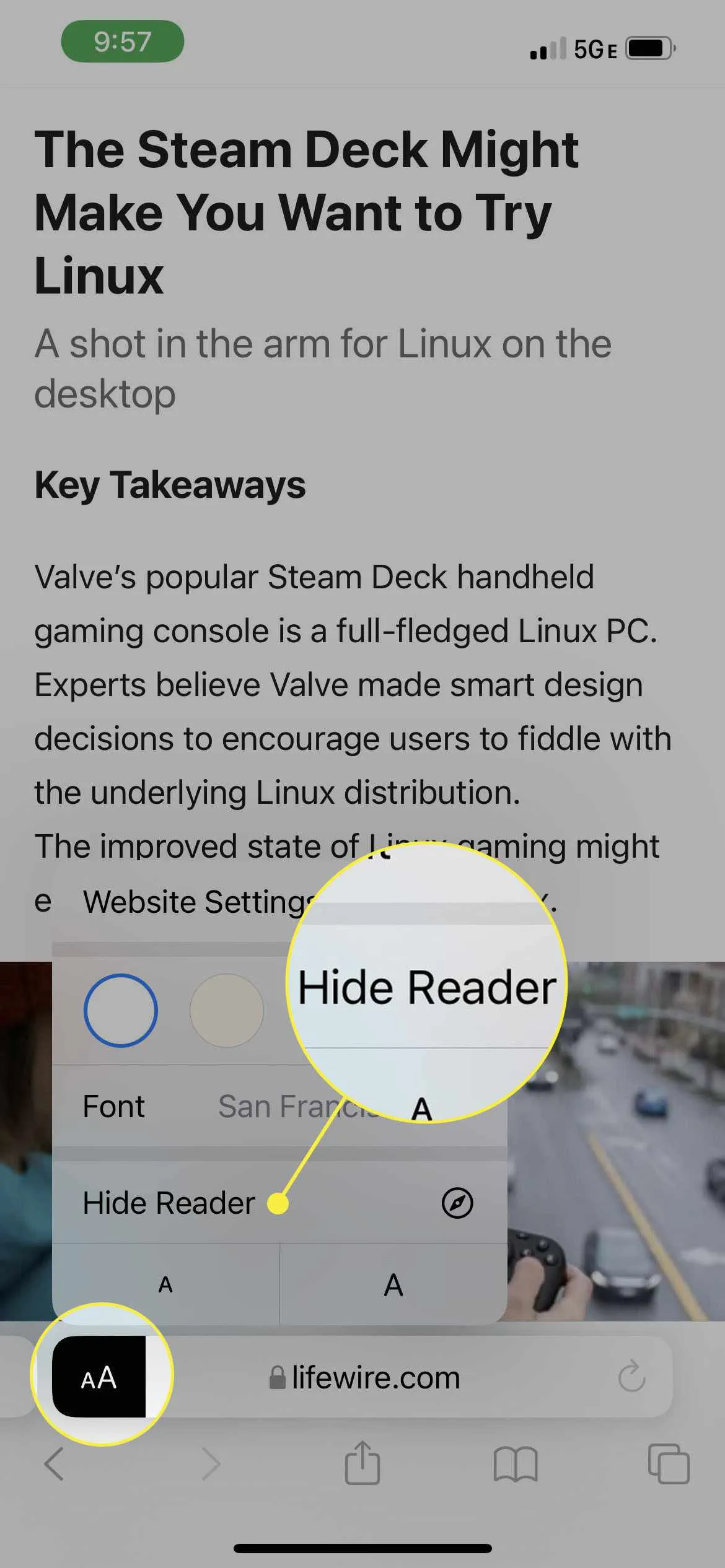
Wenn sich Ihr iPhone oder iPad im Lesemodus befindet und Sie bereit sind, auszusteigen, sind die Schritte einfach. Tippen Sie einfach auf aA in der Adressleiste und dann auf „ Leser ausblenden “ oder „ Leseransicht ausblenden“. Dadurch kehren Sie zur Standardansicht der Webseite zurück.
Gibt es einen Lesemodus auf dem iPhone oder iPad?
Das iPhone-Betriebssystem (iOS) unterstützt seit vielen Jahren eine lesezentrierte Ansicht in Safari. Im Laufe der Zeit wurde es dem iPad und dem Mac hinzugefügt. Der Lesemodus bietet die folgenden Vorteile:
- Entfernt Werbung.
- Schafft ein kontrastreiches Leseerlebnis, um die Konzentration und das Verständnis zu verbessern.
- Verbessert die Zugänglichkeit für Menschen mit Seh- oder kognitiven Beeinträchtigungen.
- Ermöglicht die Anpassung von Hintergrundfarbe, Schriftart und Schriftgröße für ein angenehmeres Lesen.
- Ermöglicht das Festlegen von Reader als Standard für eine bestimmte Website, indem Lesemodus > Website-Einstellungen > Reader automatisch verwenden aktiviert wird.
- Wie lösche ich Elemente der Leseliste in Safari? Drücken Sie auf einem Mac in Safari Strg + Befehl + 2, um die Seitenleiste der Leseliste aufzurufen. Klicken Sie mit der rechten Maustaste auf das zu löschende Element und wählen Sie dann Element entfernen aus. Im selben Menü können Sie Alle Elemente löschen auswählen, um die gesamte Leseliste zu löschen. Tippen Sie auf einem iPhone in Safari auf das Verlaufssymbol (es hat die Form eines Buches) und wählen Sie dann das Symbol in Form einer Brille, um die Leseliste zu öffnen. Wählen Sie auf dem iPad das Menü oben links und dann Leseliste aus. Streichen Sie auf einem Link nach links, um ihn zu entfernen, oder wählen Sie „Bearbeiten“, um mehrere Websites auszuwählen.
- Wie bringe ich Safari dazu, in den Dunkelmodus zu wechseln?Safari stimmt mit den Einstellungen Ihres Systems für den Dunkelmodus überein. Wenn Sie es also für macOS oder iOS aktivieren, wird es für den Browser aktiviert. Websites, die mit dem Lesemodus kompatibel sind, zeigen Artikel mit einem dunklen Hintergrund an, wenn diese Einstellung aktiviert ist.



Schreibe einen Kommentar